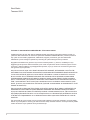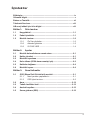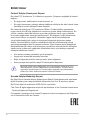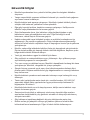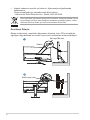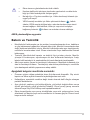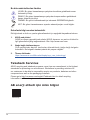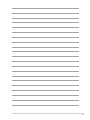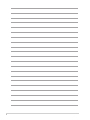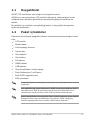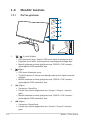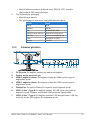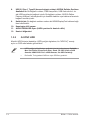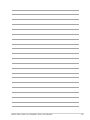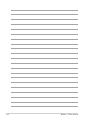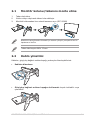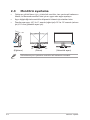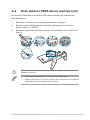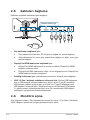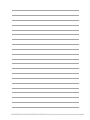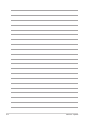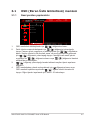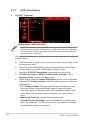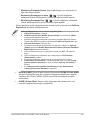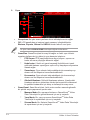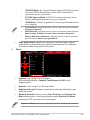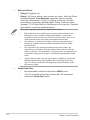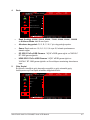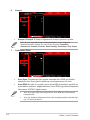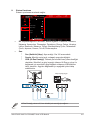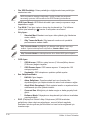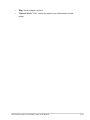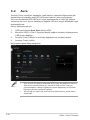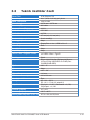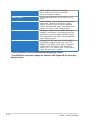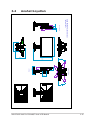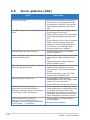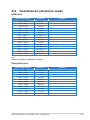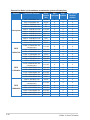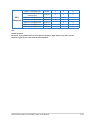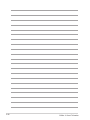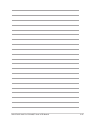Asus ROG Swift Pro PG248QP Kullanici rehberi
- Tip
- Kullanici rehberi


ii
İkinci Baskı
Temmuz 2023
Telif hakkı © 2023 ASUSTeK COMPUTER INC. Tüm Hakları Saklıdır.
Yedekleme amacıyla satın alan kişinin sakladığı belgeler haricinde bu kılavuzda açıklanan ürünler ve
yazılımlar dahil olmak üzere bu kılavuzun hiçbir kısmı ASUSTeK COMPUTER INC. ("ASUS") firmasının
açık yazılı izni alınmadan çoğaltılamaz, aktarılamaz, kopyası çıkarılamaz, geri alma sisteminde
saklanamaz ya da herhangi bir şekilde veya herhangi bir yolla herhangi bir dile çevrilemez.
Aşağıdaki durumlarda ürün garantisi veya hizmeti uzatılmayacaktır: (1) Onarım, modikasyon veya
değişiklik yapma işleminin ASUS tarafından yazılı olarak onaylanması durumu haricinde yapılan ürünün
onarılması, modiye edilmesi veya değiştirilmesi işlemleri; veya (2) ürünün seri numarasının görünmez
hale gelmesi veya kaybolması.
ASUS BU KILAVUZU AÇIK VEYA ZIMNİ HERHANGİ BİR GARANTİ VERİLMEDEN "OLDUĞU GİBİ"
SAĞLAMAKTA OLUP BUNLARA HERHANGİ BİR SINIRLAMA GETİRİLMEKSİZİN ZIMNİ GARANTİLER
YA DA SATILABİLİRLİK ŞARTLARI YA DA BELİRLİ BİR AMACA UYGUNLUK DAHİLDİR. ASUS'UN
BU KILAVUZDA VEYA ÜRÜNDEKİ HERHANGİ BİR ARIZADAN VEYA HATADAN KAYNAKLANAN
DURUMLARDAN HABERDAR EDİLMESİ DURUMU DA DAHİL OLMAK ÜZERE HİÇBİR DURUMDA
ASUS, YÖNETİCİLERİ, ÇALIŞANLARI, PERSONELİ VEYA TEMSİLCİLERİ HERHANGİ BİR DOLAYLI,
ÖZEL, RASTLANTISAL VEYA SONUÇSAL HASARDAN DOLAYI SORUMLU OLMAYACAKTIR (KAR
KAYBI, İŞ KAYBI, KULLANIM VEYA VERİ KAYBI, İŞLETME YORUMLAMASI VB DURUMLAR İLE İLGİLİ
HASARLAR DAHİLDİR).
İŞBU KILAVUZDA YER ALAN ÖZELLİKLER VE BİLGİLER SADECE BİLGİ AMAÇLI VERİLMİŞTİR VE
HERHANGİ BİR BİLDİRİMDE BULUNULMAKSIZIN HERHANGİ BİR ZAMANDA DEĞİŞTİRİLEBİLİR
VE ASUS TARAFINDAN TAAHHÜT VERİLMİŞ OLARAK YORUMLANAMAZ. ASUS, İŞBU KILAVUZDA
GÖRÜNEN HERHANGİ BİR HATA YA DA YANLIŞTAN DOLAYI HERHANGİ BİR SORUMLULUK VEYA
YÜKÜMLÜLÜK TAŞIMAMAKTA OLUP BUNLARA KILAVUZDA AÇIKLANAN ÜRÜNLER VE YAZILIM
DAHİLDİR.
İşbu kılavuzda adı geçen ürünler ve kurum isimleri ilgili şirketlerin tescilli ticari markaları veya telif hakları
olabilir veya olmayabilir ve herhangi bir ihlal durumuna sebep olmadan sahibinin avantajına olacak şekilde
sadece tanımlama veya açıklama amacıyla kullanılmıştır.

iii
İçindekiler
Bildirimler .................................................................................................... iv
Güvenlik bilgisi ............................................................................................ v
Bakım ve Temizlik ...................................................................................... vii
Takeback Services .................................................................................... viii
AB enerji etiketi için ürün bilgisi ............................................................. viii
Bölüm 1: Ürün tanıtımı
1.1 Hoşgeldiniz! .................................................................................. 1-1
1.2 Paket içindekiler ........................................................................... 1-1
1.3 Monitör tanıtımı ............................................................................ 1-2
1.3.1 Ön/Yan görünüm ............................................................. 1-2
1.3.2 Arkadan görünüm ........................................................... 1-3
1.3.3 G-SYNC HDR ................................................................. 1-4
Bölüm 2: Ayarlar
2.1 Monitör kolunu/tabanını monte etme ......................................... 2-1
2.2 Kablo yönetimi ............................................................................. 2-1
2.3 Monitörü ayarlama ....................................................................... 2-2
2.4 Kolu sökme (VESA duvar montajı için) ...................................... 2-3
2.5 Kabloları bağlama ........................................................................ 2-4
2.6 Monitörü açma .............................................................................. 2-4
Bölüm 3: Genel talimatlar
3.1 OSD (Ekran Üstü Görüntüsü) menüsü ....................................... 3-1
3.1.1 Nasıl yeniden yapılandırılır ............................................. 3-1
3.1.2 OSD işlevi tanıtımı .......................................................... 3-2
3.2 Aura ............................................................................................. 3-12
3.3 Teknik özellikler özeti ................................................................ 3-13
3.4 Anahat boyutları ......................................................................... 3-15
3.5 Sorun giderme (SSS) ................................................................. 3-16

iv
Bildirimler
Federal İletişim Komisyonu Beyanı
Bu cihaz FCC Kurallarının 15. bölümüne uygundur. Çalışması aşağıdaki iki koşula
bağlıdır:
• Bu aygıt zararlı olabilecek bir unsur içermez, ve
• Bu aygıt istenmeyen çalmaya sebep olabilecek etkileşim de dahil olmak üzere
herhangi bir alınan etkileşimi kabul etmelidir.
Bu cihaz test edilmiş ve FCC kurallarının Bölüm 15'inde belirtilen şartnameler
uygun olarak Sınıf B bilgi cihazlarının sınırlarına uyumlu olduğu belirlenmiştir. Bu
sınırlar, mesken alanlarda kullanım açısından girişimlere karşı uygun düzeyde
bir koruma sağlanması amacıyla tasarlanmıştır. Bu ekipman, radyo frekansında
enerji üretir kullanır ve yayabilir, talimatlara uygun olarak kurulmadığında
ya da kullanılmadığında, radyo ve televizyon iletişiminde girişimlere neden
olabilir. Bununla birlikte, böyle bir müdahalenin belli bir kuruluma bağlı olarak
gerçekleşmeyeceğine dair bir garanti verilemez. Eğer ekipman açılıp kapatılarak
anlaşılabilecek olan radyo veya televizyon yayınlarının alımında zararlı etkileşime
sebep olursa, kullanıcının aşağıdaki önlemlerden birini veya birkaçını yaparak
etkileşimi düzeltmesi önerilir:
• Alıcı anteni yeniden yönlendirin ya da yerleştirin.
• Aygıtla alıcı arasındaki mesafeyi artırmak.
• Bağlı olduğundan farklı bir devreye ait bir prize bağlamak.
• Satıcıya veya deneyimli bir radyo/TV teknisyenine başvurun.
Monitörün grak kartına bağlanması için kılıı kabloların kullanılması FCC
düzenlemelerine uyumun sağlanmasını gerektirmektedir. Sorumlu tarafça
uygunluğu onaylanmayan bu üründe yapılan değişiklik veya müdahaleler
kullanıcının cihazı kullanıma yetkisini hükümsüz kılabilir.
Kanada İletişim Bakanlığı Beyanı
Bu dijital cihaz, Kanada İletişim Bakanlığınca Radyo Düzenlemelerinde ayarlanan
dijital cihazdan çıkan radyo gürültüsü emisyonları için Sınıf B sınırlarını aşmaz.
Bu B Sınıf dijital cihaz Kanada ICES-003 ile uyumludur.
This Class B digital apparatus meets all requirements of the Canadian Interference
- Causing Equipment Regulations.
Cet appareil numérique de la classe B respecte toutes les exigences du Réglement
sur le matériel brouiller du Canada.

v
Güvenlik bilgisi
• Monitörü ayarlamadan önce, paket ile birlikte gelen tüm belgeleri dikkatlice
okuyunuz.
• Yangın veya elektrik çarpması tehlikesini önlemek için, monitörü asla yağmura
veya neme maruz bırakmayın.
• Monitör kabinini asla açmaya çalışmayın. Monitörün içindeki tehlikeli yüksek
voltajlar ciddi bedensel yaralanma ile sonuçlanabilir.
• Eğer güç kaynağı kesilirse, kendiniz onarmaya çalışmayın. Kaliye servis
teknikeri veya perakendeciniz ile temasa geçiniz.
• Ürünü kullanmadan önce, tüm kabloların doğru bağlandığından ve güç
kablolarının hasar görmediğinden emin olun. Eğer herhangi bir arıza
bulursanız, derhal bayiniz ile temasa geçiniz.
• Kabinin arkasındaki veya üstündeki yuvalar ve açıklıklar havalandırma için
sağlanmıştır. Bu yuvaları engellemeyin. Doğru havalandırma sağlanmadığı
sürece bu ürünü asla bir radyatörün veya ısı kaynağının üzerine ya da yakınına
yerleştirmeyin.
• Monitör, sadece bilgi etiketinde belirtilen türde güç kaynağında çalıştırılmalıdır.
Evinize tedarik edilen güç kaynağı türünün farkında değilseniz, bayiinize ya da
bölgenizdeki elektrik rmasına danışın.
• Yerel güç standardına uygun bir elektrik şi kullanın.
• Güç şeritlerini ve uzatma kablolarını aşırı yüklemeyin. Aşırı yükleme yangın
veya elektrik çarpması ile sonuçlanabilir.
• Toz, nem ve aşırı sıcaklıktan kaçının. Monitörü ıslanabilecek herhangi bir alana
yerleştirmeyin. Monitörü, dengedeki bir yüzeye yerleştirin.
• Şimşek fırtınası sırasında ya da uzun süre kullanılmayacaksa ünitenin şini
prizden çekin. Böylece monitörünüzü güç dalgalanmalarının vereceği hasarlara
karşı korursunuz.
• Monitör kabininin yuvalarına asla nesneleri sokmayın veya herhangi bir sıvıyı
dökmeyin.
• Tatmin edici çalıştığından emin olmak için, monitörü sadece 100-240V AC
arasındaki değere sahip yapılandırılan uygun prizlere sahip listelenen UL
bilgisayarları ile kullanın.
• Monitörünüzde teknik sorun ile karşılaşırsanız, kaliye servis teknikeri veya
bayiniz ile temasa geçiniz.
• Ses seviyesi kontrolünü ve ekolayzeri orta konum dışındaki diğer ayarlara
ayarlanması kulak/kulaklık çıkış gerilimini artırabilir ve dolayısıyla ses basınç
seviyesini artırabilir.
• Güç kablosunu topraklama bağlantılı bir prize taktığınızdan emin olun.
• Birlikte verilen güç adaptörü ve/veya güç kablosu yalnızca ürünle birlikte
kullanılmak üzere tasarlanmıştır. Diğer ürünlerle birlikte kullanmayınız.

vi
• Adaptör sadece bu monitör için kullanılır, diğer amaçlar doğrultusunda
kullanmayınız.
Cihazınız aşağıdaki güç kaynaklarından birini kullanır:
- Üretici rma: Delta Electronics Inc., Model: ADP-90LE BD
Üzeri çizili tekerli çöp kutusu işareti ürünün (elektrikli, elektronik ekipman ve civa
içeren düğme hücre pil) halk çöplüğüne atılmaması gerektiğini gösterir. Lütfen
elektronik ürünlerin imhası için yerel düzenlemeleri kontrol edin.
Devrilmeyi Önleyin
Ekranı kullanırken, monitörün düşmesini önlemek için LCD'yi monitörün
ağırlığını taşıyabilecek bir kordon veya zincir kullanarak duvara sabitleyin.
1
2
Kablo
M4 veya M6 vida
Kablo veya zincir

vii
• Ekran tasarımı gösterilenlerden farklı olabilir.
• Kurulum kaliye bir teknisyen tarafından yapılmalıdır ve daha fazla
bilgi için lütfen tedarikçinizle iletişime geçin.
• Net ağırlığı >=7kg olan modeller için. Lütfen devrilmeyi önlemek için
uygun yolu seçin.
• VESA montajlı modeller için lütfen yöntemini kullanın
1
, halkalı
vidaları VESA montaj deliğine takın, ardından kordonu veya zinciri
duvara bağlayın. Aksi takdirde, lütfen ipi veya zinciri sehpaya
bağlama yöntemini
2
kullanın ve ardından duvara sabitleyin.
AEEE yönetmeliğine uygundur
Bakım ve Temizlik
• Monitörünüzü kaldırmadan ya da yeniden konumlandırmadan önce, kabloların
ve güç kablosunun bağlantısını kesmek daha iyidir. Monitörü konumlandırırken
doğru kaldırma tekniklerini izleyin. Monitörü kaldırdığınızda veya taşıdığınızda,
monitörün kenarlarından tutun. Ekranı standından veya kablosundan tutarak
kaldırmayın.
• Temizlik. Monitörünüzü kapatın ve elektrik fişini prizden çıkartın. Monitör
yüzeyini lif bırakmayan, aşındırmayan bir bez kullanarak temizleyin. İnatçı
lekeler haf temizleyici ile nemlendirilen bir bez kullanılarak temizlenebilir.
• Alkol veya aseton içeren bir temizleyici kullanmayın. Monitörde kullanmak için
olan bir temizleyici kullanın. Temizleyiciyi asla ekrana püskürtmeyin, monitörün
içine damlayarak elektrik çarpmasına sebep olabilir.
Aşağıdaki bulgular monitörde normaldir:
• Floresan ışığının doğası sebebiyle ekran ilk kullanımda titreyebilir. Güç svicini
kapatın ve tekrar açarak titremenin kaybolduğundan emin olun.
• Kullandığınız masaüstü modeline bağlı olarak ekranda haf düzgün olmayan
parlaklık bulabilirsiniz.
• Aynı görüntü saatlerce görüntülendiğinde, görüntüyü değiştirdikten sonra
önceki görüntünün gölge görüntüsü kalabilir. Ekran yavaş yavaş normale
dönecek veya Güç Svicini birkaç saat kapatabileceksiniz.
• Ekran karardığında veya yanıp söndüğünde veya artık çalışmıyorken, bunu
düzeltmek için bayiniz veya servis merkeziniz ile temasa geçiniz. Ekranı kendi
başınıza tamir etmeyin!

viii
Bu kılavuzda kullanılan ifadeler
UYARI: Bir görevi tamamlamaya çalışırken kendinize gelebilecek zararı
önlemek için bilgi.
DİKKAT: Bir görevi tamamlamaya çalışırken komponentlere gelebilecek
hasarı önlemek için bilgi.
ÖNEMLİ: Bir görevi tamamlamak için izlemeniz GEREKEN bilgilerdir.
NOT: Bir görevi tamamlamanız ayardım edecek ipuçları ve ek bilgiler.
Daha fazla bilgi nereden bulunabilir
Ek bilgi almak ve ürün ve yazılım güncellemeleri için aşağıdaki kaynaklara bakınız.
1. ASUS web siteleri
ASUS'un dünya çapındaki web siteleri ASUS donanımı ve yazılım ürünleri ile
ilgili güncellenmiş bilgi sağlamaktadır. Bkz. http://www.asus.com.
2. İsteğe bağlı dokümantasyon
Ürün paketinizde bayiniz tarafından eklenebilecek isteğe bağlı belgeler
bulunabilir. Bu belgeler standart paketin bir parçası değildir.
3. Titreme Hakkında
https://www.asus.com/Microsite/display/eye_care_technology/
Takeback Services
ASUS recycling and takeback programs come from our commitment to the highest
standards for protecting our environment. We believe in providing solutions for
our customers to be able to responsibly recycle our products, batteries and other
components as well as the packaging materials.
Please go to http://csr.asus.com/english/Takeback.htm for detail recycling
information in different region.
AB enerji etiketi için ürün bilgisi
PG248QP

ix

x

1-1ASUS ROG Swift Pro PG248QP Serisi LCD Monitör
1.1 Hoşgeldiniz!
ASUS® LCD monitörünü satın aldığınız için teşekkür ederiz!
ASUS'un en son geniş ekran LCD monitörü daha geniş, daha parlak ve kristal
netliğinde ekran sunarken görüntüleme deneyiminizi geliştiren özelliklere de
sahiptir.
Bu özellikler ile, monitörün size getirdiği güvenilir ve hoş görüntü deneyiminin
keyni çıkarabilirsiniz!
1.2 Paket içindekiler
Paketinizi kontrol ederek aşağıdaki ürünlerin içinde bulunup bulunmadığını kontrol
edin:
LCD monitör
Monitö tabanı
Hızlı başlangıç kılavuzu
Garanti kartı
Güç adaptörü
Güç kablosu
DP kablosu
HDMI kablosu
USB kablosu
Giriş/Çıkış bağlantı noktası kapağı
Renk Kalibrasyonu Test Raporu
Zarı ROG hoşgeldiniz kartı
ROG çıkartması
Yukarıdaki öğelerden herhangi biri yoksa ya da zarar görmüşse hemen satıcınız
ile görüşün.
Arka kapaktaki ışığı açmak istiyorsanız, “AURA” mesajı göründüğünde “AÇIK”
seçeneğini seçin. Eğer bu işlevi devre dışı bırakırsanız, fakat daha sonra
yeniden aktive etmek isterseniz, lütfen OSD menüsünü kullanarak açın.
Monitör kapatıldıktan sonra monitörün Gsync modülü çalışmaya devam edebilir.
DisplayPort Derin Uyku ve HDMI Derin Uyku işlevleri “AÇIK” olduğunda,
monitörü kapattığınızda Gsync modülü 3 dakika sonra duracaktır.

1-2 Bölüm 1: Ürün tanıtımı
1.3 Monitör tanıtımı
1.3.1 Ön/Yan görünüm
1
2
3
4
5
1. ( 5 yönlü) düğme
• OSD menüsünü açar. Seçilen OSD menü öğesi ile etkileşime girer.
• Değerleri artırır/azaltır veya seçiminizi yukarı/aşağı/sola/sağa taşır.
• Monitör bekleme moduna girdiğinde veya “SİNYAL YOK“ mesajını
gösterdiğinde OSD menüsünü açar.
2. düğme
• OSD menü öğesinden çıkar.
• Tuş Kilidi işlevine 5 saniye uzun bastığınızda açık ve kapalı arasında
değiştirir.
• Monitör bekleme moduna girdiğinde veya “SİNYAL YOK“ mesajını
gösterdiğinde OSD menüsünü açar.
3.
düğme
• Varsayılan: GamePlus.
• Kısayol tuşu işlevini değiştirmek için, Kısayol > Kısayol 1 menüye
gidin.
• Monitör bekleme moduna girdiğinde veya “SİNYAL YOK“ mesajını
gösterdiğinde OSD menüsünü açar.
4.
düğme
• Varsayılan: GameVisual.
• Kısayol tuşu işlevini değiştirmek için, Kısayol > Kısayol 2 menüye
gidin.

1-3ASUS ROG Swift Pro PG248QP Serisi LCD Monitör
• Monitör bekleme moduna girdiğinde veya “SİNYAL YOK“ mesajını
gösterdiğinde OSD menüsünü açar.
5. Güç düğmesi/güç göstergesi
• Monitörü açar/kapatır.
• Güç göstergesinin renk tanımı aşağıdaki tablodaki gibidir.
Durum Tanım
Beyaz AÇIK
KAPALI KAPALI
Sarı ULMB/ULMB+HDR
Kehribar yanıp sönüyor Bekleme moduna giriyor
Kehribar Bekleme modu/Sinyal yok
Yeşil HDR/HDR+G-SYNC
Kırmızı G-SYNC
1.3.2 Arkadan görünüm
12
11
1. DC IN portu. Bu bağlantı noktası güç kablosuna bağlanır.
2. Sadece servis personeli için.
3. HDMI-2 bağlantı noktası. Bu bağlantı noktası bir HDMI uyumlu aygıt ile
bağlanması içindir.
4. HDMI-1 bağlantı noktası. Bu bağlantı noktası bir HDMI uyumlu aygıt ile
bağlanması içindir.
5. DisplayPort. Bu port bir DisplayPort uyumlu aygıtı bağlamak içindir.
6. USB 3.2 Gen 1 Type-B. Bu bağlantı noktası, bir USB yukarı akış kablosu
bağlantısı içindir. Bağlantı, monitördeki USB portlarına olanak sağlar.
7. USB 3.2 Gen 1 Type-A. Bu bağlantı noktaları USB klavyesi/faresi, USB flaş
sürücüsü vb gibi USB aygıtları ile bağlanmak içindir.

1-4 Bölüm 1: Ürün tanıtımı
8. USB 3.2 Gen 1 Type-B (kırmızı bağantı noktası) NVIDIA Refleks Gecikme
Analizörü ile. Bu bağlantı noktası, USB klavye/fare, USB flash sürücü, vb.
gibi USB aygıtlarıyla bağlantı içindir. Bu bağlantı noktası, NVIDIA Reflex
Latency Analyzer'ı etkinleştirmek için özellikle kablolu veya kablosuz farenizle
bağlantı kurmak içindir.
9. Kulaklık jakı. Bu bağlantı noktası sadece bir HDMI/DisplayPort kablosu bağlı
iken kullanılabilir.
10. Kensington kilit yuvası.
11. AURA RGB/AURA Sync (AURA yazılımı ile kontrol edilir).
12. Kontrol düğmeleri.
1.3.3 G-SYNC HDR
Monitör HDR biçimini destekler. HDR içeriğini algılarken, bir "HDR AÇ" mesajı
açılır ve OSD menüsünde görüntülenir.
• HDR içeriğini görüntülerken, aşağıdaki işlev(ler) kullanılamaz: Parlaklık,
Mavi Işık Filtresi, Ekran Renk Alanı, Gama, DP SDR YCbCr sRGB
Gamma, HDMI SDR YCbCr sRGB Gamma, Oto SDR Parlaklığı.
• Bu özellik, Turing tabanlı GeForce oyun GPU'ları gerektirir.

1-5ASUS ROG Swift Pro PG248QP Serisi LCD Monitör

1-6 Bölüm 1: Ürün tanıtımı

2-1ASUS ROG Swift Pro PG248QP Serisi LCD Monitör
2.1 Monitör kolunu/tabanını monte etme
1. Tabanı kola takın.
2. Verilen vidayı sıkıştırarak tabanı kola sabitleyin.
3. Monitörü kullanmadan önce standı tamamen açın. (IEC 62368)
Monitörün hasar görmesini önlemek için masanın yüzeyini yumuşak bir bez ile
kapatmanızı öneririz.
Taban vida boyutu: M6 x 15 mm.
2.2 Kablo yönetimi
Kabloları, giriş/çıkış bağlantı noktası kapağı yardımıyla düzenleyebilirsiniz.
• Kabloları düzenleme
• Giriş/çıkış bağlantı noktası kapağını kullanarak: kapak takılabilir veya
çıkarılabilir.

2-2 Bölüm 2: Ayarlar
2.3 Monitörü ayarlama
• Optimum görüntüleme için, yüzünüzü monitöre tam çevirerek bakmanız
önerilir, bu durumda monitörü sizin için en uygun olan açıya ayarlayın.
• Açıyı değiştirdiğinizde monitörün düşmesini önlemek için stanttan tutun.
• Önerilen ayar açısı +20˚ ila -5˚ arasıdır (eğim için)/+30˚ ila -30˚ arasıdır (salınım
için)/ 110 mm (yükseklik ayarı için).
30° 0° 30 °
-5° ~ +20°
110mm
(Eğdirme) (Döner) (Yükseklik ayarı)
Görüntüleme açısını ayarlarken monitörün hafif sallanması normaldir.

2-3ASUS ROG Swift Pro PG248QP Serisi LCD Monitör
2.4 Kolu sökme (VESA duvar montajı için)
Bu monitörün sökülebilir kolu özellikle VESA duvara montaj için tasarlanmıştır.
Kolu sökmek için:
1. Monitörün ön kısmının bir masaya doğru bakmasını sağlayın.
2. Monitör ve kolun birleştiği yerdeki kapakları çıkarmak için bir tornavida
kullanın (Şekil 1 ve Şekil 2).
3. Monitörün arkasındaki dört vidayı gevşetin ve kolu/tabanı çıkarın (Şekil 3 ve
Şekil 4).
1 2 3 4
Monitörün hasar görmesini önlemek için masanın yüzeyini yumuşak bir bez ile
kapatmanızı öneririz.
• VESA duvara montaj kiti (100 x 100 mm) ayrıca satın alınır.
• Asgari ağırlık/yük 22,7 kg iken sadece UL Listelenen Duvara Montaj
Desteğini kullanın (Vida boyutu: M4 x 10 mm)

2-4 Bölüm 2: Ayarlar
2.5 Kabloları bağlama
Kabloları aşağıdaki talimatlara göre bağlayın:
Sadece servis için
• Güç kablosunu bağlamak için:
a. Güç adaptörünü monitörün DC IN girişine sağlam bir şekilde bağlayın.
b. Güç kablosunun bir ucunu güç adaptörüne bağlayın ve diğer ucunu güç
prizine bağlayın.
• DisplayPort/HDMI kablosunu bağlamak için:
a. DisplayPort/HDMI kablosunun bir ucunu monitörün DisplayPort/HDMI
bağlantı noktasına takın.
b. DisplayPort/HDMI kablosunun diğer ucunu bilgisayarınızın DisplayPort/
HDMI bağlantı noktasına bağlayın.
• Kulaklığı kullanmak için: ses kablosunu monitörün kulaklık jakına bağlayın.
• USB 3.2 Gen 1 bağlantı noktalarını kullanmak için: Verilen USB kablosunu
alın ve USB karşıya yükleme kablosunun küçük ucunu (Type-B) monitörün
USB karşıya yükleme girişine takın ve büyük ucu (Type-A) bilgisayarınızın
USB bağlantı noktasına takın. Bilgisayarınıza en son Windows 10/Windows
11 işletim sistemi yüklendiğinden emin olun. Bu, monitördeki USB bağlantı
noktalarının çalışmasına olanak sağlayacaktır.
2.6 Monitörü açma
Güç düğmesine basın. Güç düğmesinin konumu için sayfa 1-3'ye bakın. Monitörün
AÇIK olduğunu göstermek için güç göstergesi beyaz yanar.
Sayfa yükleniyor...
Sayfa yükleniyor...
Sayfa yükleniyor...
Sayfa yükleniyor...
Sayfa yükleniyor...
Sayfa yükleniyor...
Sayfa yükleniyor...
Sayfa yükleniyor...
Sayfa yükleniyor...
Sayfa yükleniyor...
Sayfa yükleniyor...
Sayfa yükleniyor...
Sayfa yükleniyor...
Sayfa yükleniyor...
Sayfa yükleniyor...
Sayfa yükleniyor...
Sayfa yükleniyor...
Sayfa yükleniyor...
Sayfa yükleniyor...
Sayfa yükleniyor...
Sayfa yükleniyor...
Sayfa yükleniyor...
Sayfa yükleniyor...
Sayfa yükleniyor...
-
 1
1
-
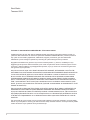 2
2
-
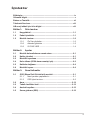 3
3
-
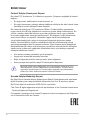 4
4
-
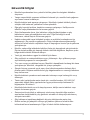 5
5
-
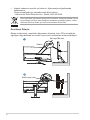 6
6
-
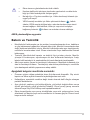 7
7
-
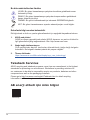 8
8
-
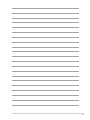 9
9
-
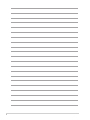 10
10
-
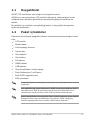 11
11
-
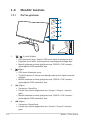 12
12
-
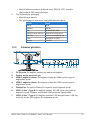 13
13
-
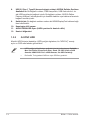 14
14
-
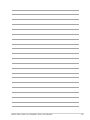 15
15
-
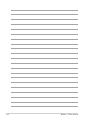 16
16
-
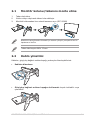 17
17
-
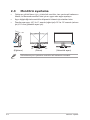 18
18
-
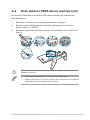 19
19
-
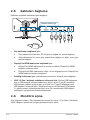 20
20
-
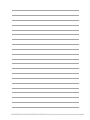 21
21
-
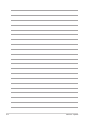 22
22
-
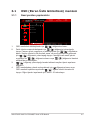 23
23
-
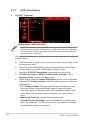 24
24
-
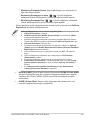 25
25
-
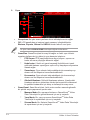 26
26
-
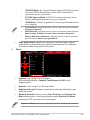 27
27
-
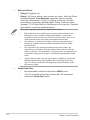 28
28
-
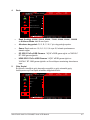 29
29
-
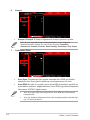 30
30
-
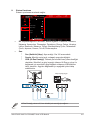 31
31
-
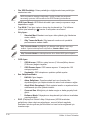 32
32
-
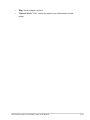 33
33
-
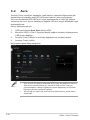 34
34
-
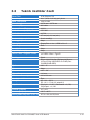 35
35
-
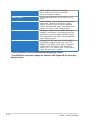 36
36
-
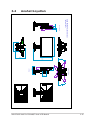 37
37
-
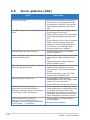 38
38
-
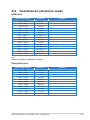 39
39
-
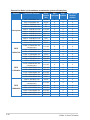 40
40
-
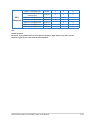 41
41
-
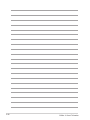 42
42
-
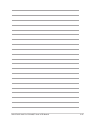 43
43
-
 44
44
Asus ROG Swift Pro PG248QP Kullanici rehberi
- Tip
- Kullanici rehberi
İlgili makaleler
-
Asus ROG Swift PG27UQR Kullanici rehberi
-
Asus ROG Strix XG259QN Kullanici rehberi
-
Asus TUF Gaming VG27AQL3A-W Kullanici rehberi
-
Asus TUF Gaming VG279QM1A Kullanici rehberi
-
Asus TUF Gaming VG30VQL1A Kullanici rehberi
-
Asus ROG Swift PG38UQ Kullanici rehberi
-
Asus TUF Gaming VG34VQL3A Kullanici rehberi
-
Asus TUF Gaming VG328QA1A Kullanici rehberi
-
Asus TUF Gaming VG27AQ3A Kullanici rehberi
-
Asus ROG Gladius III Kullanici rehberi